Windows/Mac에서 ISO를 DVD로 굽는 데 필요한 모든 단계
ISO 파일을 준비해서 안전하게 보관하기 위해 DVD로 굽고 싶다면, 이 가이드를 잠깐 살펴보고 필요한 정보가 있는지 확인해 보세요. Windows 컴퓨터에는 이제 내장 디스크 버너가 제공되고, Mac 컴퓨터에는 Finder와 Disk Utility가 있어 디스크 처리 작업을 도와줍니다. 이 정보를 이해하더라도 두 시스템에서 어떻게 해야 하는지 잘 모르실 수 있습니다. 따라서 이 가이드에서는 ISO를 DVD로 굽기 Windows 및 Mac에서 사용 가능합니다. 시스템에 포함된 도구의 기능이 제한적일 수 있으므로, 고객님께서 선택하실 수 있도록 가장 전문적인 타사 DVD 버너도 제공해 드립니다.
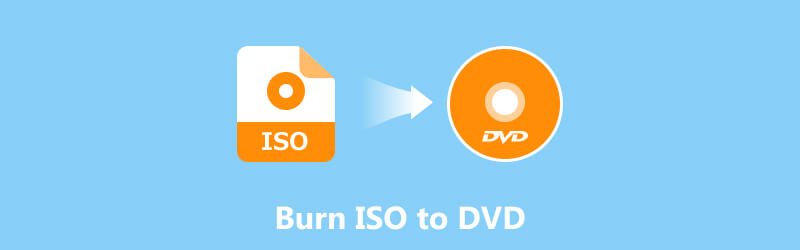
페이지 콘텐츠
1부. Windows에서 ISO를 DVD로 굽기
Windows 사용자라면 먼저 이 섹션을 읽어보세요. Windows 컴퓨터에는 Windows Disc Image Burner라는 DVD 굽기 도구가 내장되어 있습니다. 이 도구를 사용하여 ISO 이미지를 DVD로 구울 수 있습니다. 하지만 Windows 시스템마다 사용 방법이 다릅니다. 각 도구의 사용 방법은 다음 하위 섹션을 참조하세요.
Win 7/Vista에서
컴퓨터에 Windows 7 또는 Vista 시스템이 설치되어 있는 경우 아래 가이드를 사용하여 장치에서 ISO를 DVD로 굽는 방법을 알아보세요.
1 단계. 빈 DVD를 준비하여 컴퓨터의 광학 드라이브에 삽입하세요.
2 단계. 구울 ISO 파일을 찾으세요. 마우스 오른쪽 버튼을 클릭하고 드롭다운 메뉴에서 "디스크 이미지 굽기"를 선택하세요. Windows 디스크 이미지 버너가 실행됩니다.
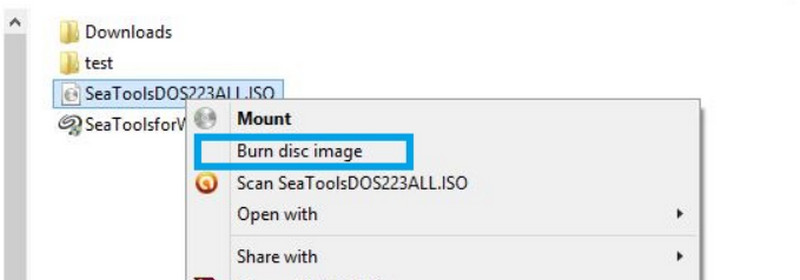
3 단계. 다음으로 이동 디스크 버너 탭을 클릭하고 메뉴에서 올바른 DVD 버너를 선택하세요.
4 단계. 딸깍 하는 소리 타다 DVD에 ISO 파일을 굽기 시작합니다.

Win 11/10/8.1/8에서
컴퓨터 시스템이 Windows 11, 10, 8.1 또는 8인 경우 이 하위 섹션을 참조하여 ISO를 DVD로 구우세요.
1 단계. 빈 DVD를 드라이브에 넣으세요. 컴퓨터의 ISO 파일 폴더를 여세요. 파일 폴더를 열고 .iso 파일을 찾아 마우스 오른쪽 버튼으로 클릭하세요.
2 단계. 메뉴를 확장한 후 클릭하세요 디스크 이미지 굽기그러면 Windows 디스크 이미지 버너가 열립니다.
3 단계. 인터페이스에서 굽기 옵션을 완료합니다. 마지막으로 다음을 클릭합니다. 타다.

Win 10에서
Windows 10 PC에서 ISO 파일을 DVD로 굽는 방법은 다음과 같습니다.
1 단계. 빈 디스크를 준비하세요. 구울 ISO 이미지 파일을 클릭하세요.
2 단계. 로 이동 파일 탐색기 그리고 선택 디스크 이미지 도구에서 관리.
3 단계. 선택 타다 탭을 클릭하고 CD-ROM을 버너로 설정합니다.
4 단계. 딸깍 하는 소리 타다 연소 과정을 시작합니다.

2부. Mac에서 ISO 파일을 DVD로 굽기
Mac 사용자라면 Finder나 Disk Utility를 사용하여 ISO를 DVD로 구울 수 있습니다. 방법은 현재 사용 중인 기기 모델에 따라 다릅니다. 이해를 돕기 위해 이 섹션을 두 개의 하위 섹션으로 나누겠습니다.
Finder에 의해
먼저, Finder를 사용하여 DVD를 굽는 가장 다재다능한 방법을 소개해 드리겠습니다. Finder는 거의 모든 macOS 버전에서 사용할 수 있습니다.
Mac에서 Finder를 이용해 ISO를 DVD로 쓰는 방법은 다음과 같습니다.
1 단계. 빈 DVD가 삽입되어 있는지 확인하세요. Mac을 열고 Finder를 실행하세요.
2 단계. 이동 파일 Mac 화면 상단에서 선택하세요. 디스크 이미지 XXX를 디스크에 굽기또는 ISO 파일을 마우스 오른쪽 버튼으로 클릭하고 선택할 수 있습니다. 디스크 이미지 XXX를 디스크에 굽기.
3 단계. 딸깍 하는 소리 타다 ISO를 DVD로 쓰기 시작합니다.
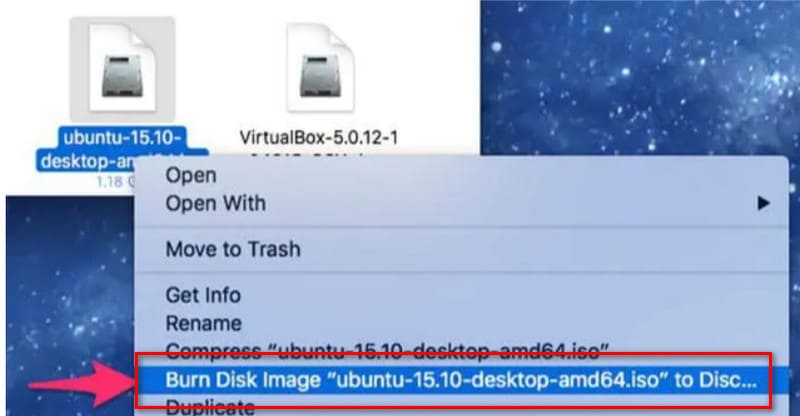
Disk Utilityr로
컴퓨터 시스템이 OS X 10.10 이하 버전인 경우에도 디스크 유틸리티를 사용할 수 있습니다. 단, 이후 버전이 설치된 기기에서는 이 도구를 더 이상 사용할 수 없습니다.
디스크 유틸리티를 사용하여 ISO를 DVD로 굽는 방법은 다음과 같습니다. DVD 버너.
1 단계. 컴퓨터에서 응용 프로그램을 선택하고 다음을 선택하십시오. 유용 디스크 유틸리티를 엽니다.
2 단계. 컴퓨터에서 응용 프로그램을 선택하고 다음을 선택하십시오. 유용 디스크 유틸리티를 엽니다.
3 단계. 이미지 파일을 선택하고 클릭하세요 타다.
4 단계. 을 체크하다 구운 데이터 확인 옵션. 마지막으로 클릭하세요. 타다.

3부. 보너스: ISO 파일을 만드는 최고의 DVD 버너
Vidmore DVD 크리에이터
이러한 방법 중 어떤 것도 추가 도구를 설치할 필요는 없지만, 구현에는 많은 제약이 있으며 개인 설정도 거의 불가능합니다. 더 자세한 굽기 작업을 위해서는 다음과 같은 전문적인 타사 도구를 사용하세요. Vidmore DVD 크리에이터 여전히 추천하는 프로그램입니다. 비디오나 ISO 파일을 DVD로 굽는 데 도움이 될 뿐만 아니라 재생 메뉴를 사용자 지정할 수 있습니다. 이 소프트웨어에서 지원하는 파일 형식은 MP4, AVI, MOV, WMV 등입니다. 굽기 전에 원본 비디오를 자르고 편집할 수도 있습니다. Vidmore DVD Creator는 다양한 메뉴 템플릿을 제공하며, 텍스트, 배경 이미지, 버튼 스타일 등을 원하는 대로 조정하여 가장 아름다운 작품을 만들 수 있습니다.
Vidmore DVD Creator를 사용하여 ISO 파일을 DVD로 굽는 방법은 다음과 같습니다.
1 단계. Vidmore DVD Creator를 컴퓨터에 다운로드하고 설치하세요. 클릭하세요. 미디어 파일 추가)을 클릭하여 ISO 파일을 가져옵니다.

2 단계. 메뉴 템플릿을 선택하고 글꼴, 색상, 제목, 버튼을 원하는 대로 조정하세요. 그런 다음 클릭하세요. 타다.

3 단계. 설정 폴더 경로, 굽기 설정, 및 재생 모드. 마지막으로 스타트.

4부. ISO를 DVD로 굽는 것에 대한 FAQ
ISO를 DVD로 굽는 방법?
Windows나 Vidmore DVD Creator, ImgBurn과 같은 전문적인 타사 도구에서 디스크 이미지 굽기 기능을 사용할 수 있습니다.
Windows 10에 DVD 플레이어가 내장되어 있습니까?
물론 Windows Media Player도 있습니다. 다음과 같은 간단한 CD 굽기 작업도 수행할 수 있습니다. MP4를 DVD로 굽기.
DVD를 굽는 것은 불법인가요?
저작권이 있는 콘텐츠를 CD-ROM에 굽고 그 CD-ROM을 영리 목적으로 사용하는 것은 지적 재산권을 침해하는 행위일 수 있습니다. 개인적인 용도로만 사용한다면 괜찮습니다.
결론
이 기사에서는 방법을 보여줍니다 ISO를 DVD로 굽기 Windows 및 Mac 기기에서 사용할 수 있습니다. 시스템 모델에 따라 완료해야 하는 단계가 다릅니다. 여러 하위 섹션으로 나누어 설명해 드리겠습니다. 시스템에 기본으로 제공되는 도구의 기능이 너무 제한적이라고 생각되시면 Vidmore DVD Creator와 같은 전문 도구를 사용해 보세요. 모든 비디오나 ISO 파일을 디스크로 구울 수 있으며, 다양한 DVD 메뉴 스타일을 선택할 수 있습니다.



